audio OPEL ASTRA K 2016 Brukerhåndbok for infotainmentsystem
[x] Cancel search | Manufacturer: OPEL, Model Year: 2016, Model line: ASTRA K, Model: OPEL ASTRA K 2016Pages: 159, PDF Size: 2.97 MB
Page 24 of 159
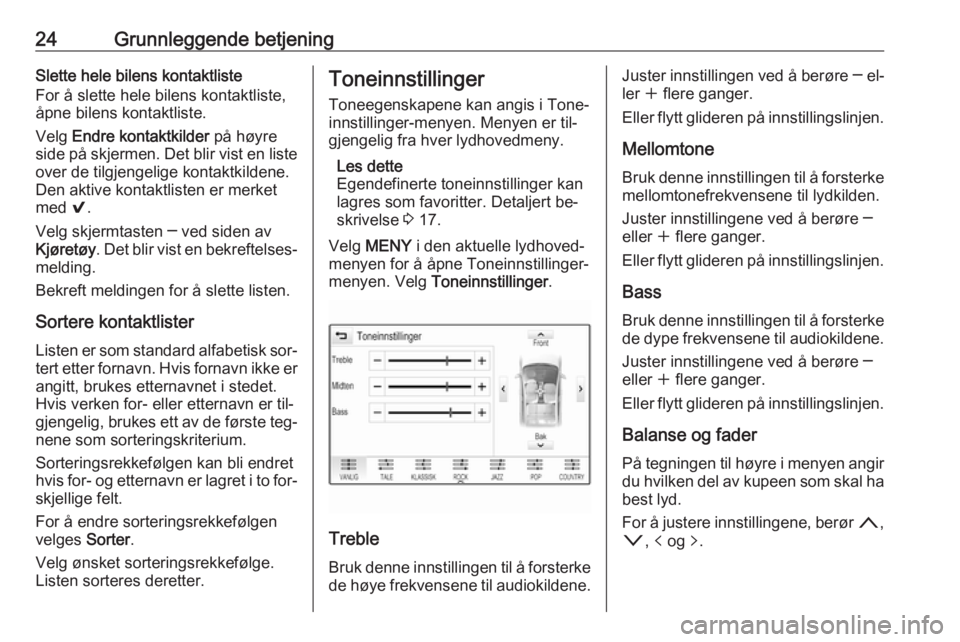
24Grunnleggende betjeningSlette hele bilens kontaktliste
For å slette hele bilens kontaktliste,
åpne bilens kontaktliste.
Velg Endre kontaktkilder på høyre
side på skjermen. Det blir vist en liste
over de tilgjengelige kontaktkildene.
Den aktive kontaktlisten er merket
med 9.
Velg skjermtasten ─ ved siden av
Kjøretøy . Det blir vist en bekreftelses‐
melding.
Bekreft meldingen for å slette listen.
Sortere kontaktlister
Listen er som standard alfabetisk sor‐ tert etter fornavn. Hvis fornavn ikke er
angitt, brukes etternavnet i stedet.
Hvis verken for- eller etternavn er til‐
gjengelig, brukes ett av de første teg‐ nene som sorteringskriterium.
Sorteringsrekkefølgen kan bli endret
hvis for- og etternavn er lagret i to for‐
skjellige felt.
For å endre sorteringsrekkefølgen
velges Sorter.
Velg ønsket sorteringsrekkefølge.
Listen sorteres deretter.Toneinnstillinger
Toneegenskapene kan angis i Tone‐
innstillinger-menyen. Menyen er til‐
gjengelig fra hver lydhovedmeny.
Les dette
Egendefinerte toneinnstillinger kan
lagres som favoritter. Detaljert be‐
skrivelse 3 17.
Velg MENY i den aktuelle lydhoved‐
menyen for å åpne Toneinnstillinger- menyen. Velg Toneinnstillinger .
Treble
Bruk denne innstillingen til å forsterke
de høye frekvensene til audiokildene.
Juster innstillingen ved å berøre ─ el‐
ler w flere ganger.
Eller flytt glideren på innstillingslinjen.
Mellomtone Bruk denne innstillingen til å forsterke
mellomtonefrekvensene til lydkilden.
Juster innstillingene ved å berøre ─
eller w flere ganger.
Eller flytt glideren på innstillingslinjen.
Bass
Bruk denne innstillingen til å forsterke
de dype frekvensene til audiokildene.
Juster innstillingene ved å berøre ─
eller w flere ganger.
Eller flytt glideren på innstillingslinjen.
Balanse og fader
På tegningen til høyre i menyen angir
du hvilken del av kupeen som skal ha
best lyd.
For å justere innstillingene, berør n,
o , p og q.
Page 30 of 159
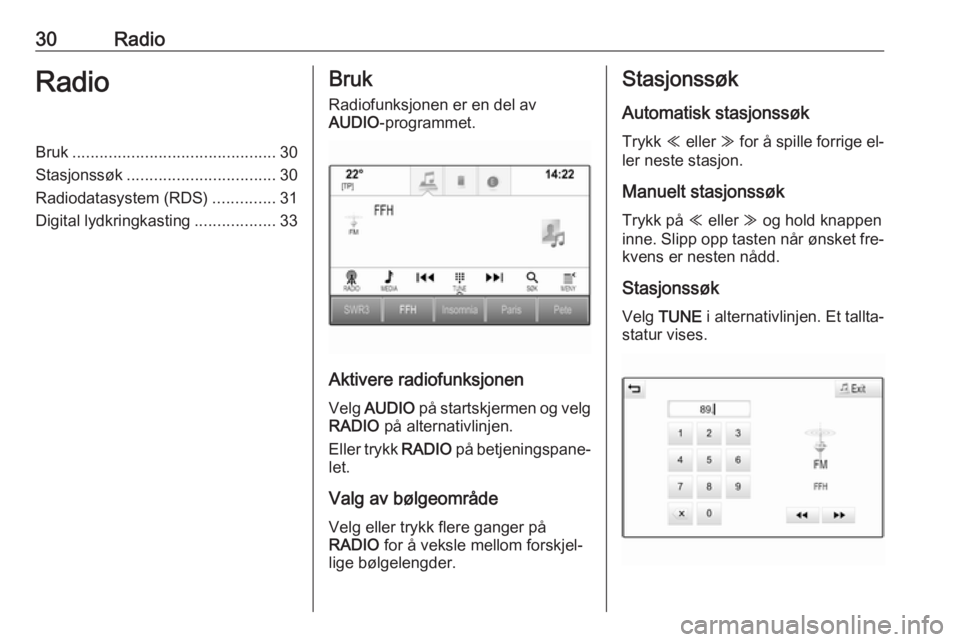
30RadioRadioBruk............................................. 30
Stasjonssøk ................................. 30
Radiodatasystem (RDS) ..............31
Digital lydkringkasting ..................33Bruk
Radiofunksjonen er en del av
AUDIO -programmet.
Aktivere radiofunksjonen
Velg AUDIO på startskjermen og velg
RADIO på alternativlinjen.
Eller trykk RADIO på betjeningspane‐
let.
Valg av bølgeområde
Velg eller trykk flere ganger på
RADIO for å veksle mellom forskjel‐
lige bølgelengder.
Stasjonssøk
Automatisk stasjonssøk
Trykk Y eller Z for å spille forrige el‐
ler neste stasjon.
Manuelt stasjonssøk
Trykk på Y eller Z og hold knappen
inne. Slipp opp tasten når ønsket fre‐
kvens er nesten nådd.
StasjonssøkVelg TUNE i alternativlinjen. Et tallta‐
statur vises.
Page 33 of 159
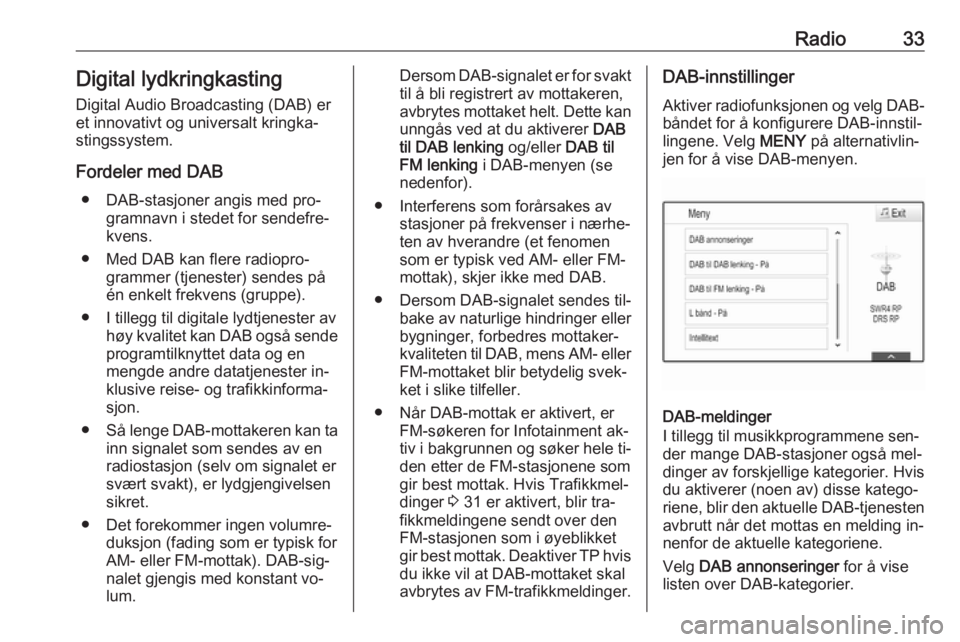
Radio33Digital lydkringkasting
Digital Audio Broadcasting (DAB) er et innovativt og universalt kringka‐
stingssystem.
Fordeler med DAB ● DAB-stasjoner angis med pro‐ gramnavn i stedet for sendefre‐
kvens.
● Med DAB kan flere radiopro‐ grammer (tjenester) sendes på
én enkelt frekvens (gruppe).
● I tillegg til digitale lydtjenester av høy kvalitet kan DAB også sendeprogramtilknyttet data og en
mengde andre datatjenester in‐
klusive reise- og trafikkinforma‐
sjon.
● Så lenge DAB-mottakeren kan ta
inn signalet som sendes av en
radiostasjon (selv om signalet er svært svakt), er lydgjengivelsensikret.
● Det forekommer ingen volumre‐ duksjon (fading som er typisk for
AM- eller FM-mottak). DAB-sig‐
nalet gjengis med konstant vo‐
lum.Dersom DAB-signalet er for svakt til å bli registrert av mottakeren,
avbrytes mottaket helt. Dette kan
unngås ved at du aktiverer DAB
til DAB lenking og/eller DAB til
FM lenking i DAB-menyen (se
nedenfor).
● Interferens som forårsakes av stasjoner på frekvenser i nærhe‐
ten av hverandre (et fenomen
som er typisk ved AM- eller FM-
mottak), skjer ikke med DAB.
● Dersom DAB-signalet sendes til‐ bake av naturlige hindringer ellerbygninger, forbedres mottaker‐
kvaliteten til DAB, mens AM- eller
FM-mottaket blir betydelig svek‐
ket i slike tilfeller.
● Når DAB-mottak er aktivert, er FM-søkeren for Infotainment ak‐
tiv i bakgrunnen og søker hele ti‐
den etter de FM-stasjonene som
gir best mottak. Hvis Trafikkmel‐ dinger 3 31 er aktivert, blir tra‐
fikkmeldingene sendt over den
FM-stasjonen som i øyeblikket
gir best mottak. Deaktiver TP hvis
du ikke vil at DAB-mottaket skal
avbrytes av FM-trafikkmeldinger.DAB-innstillinger
Aktiver radiofunksjonen og velg DAB-
båndet for å konfigurere DAB-innstil‐
lingene. Velg MENY på alternativlin‐
jen for å vise DAB-menyen.
DAB-meldinger
I tillegg til musikkprogrammene sen‐
der mange DAB-stasjoner også mel‐
dinger av forskjellige kategorier. Hvis du aktiverer (noen av) disse katego‐riene, blir den aktuelle DAB-tjenesten
avbrutt når det mottas en melding in‐
nenfor de aktuelle kategoriene.
Velg DAB annonseringer for å vise
listen over DAB-kategorier.
Page 35 of 159
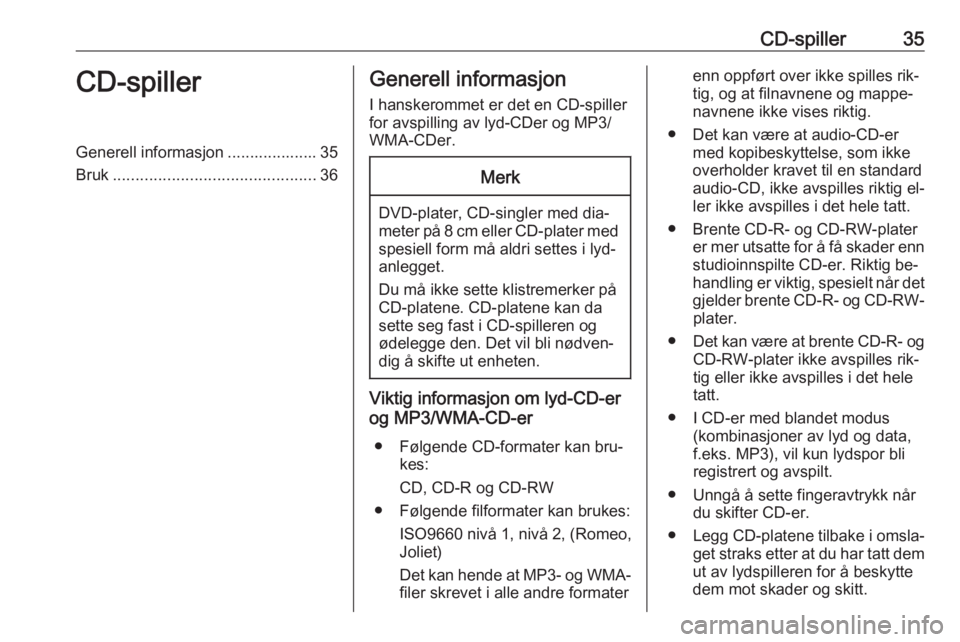
CD-spiller35CD-spillerGenerell informasjon .................... 35Bruk ............................................. 36Generell informasjon
I hanskerommet er det en CD-spiller
for avspilling av lyd-CDer og MP3/
WMA-CDer.Merk
DVD-plater, CD-singler med dia‐
meter på 8 cm eller CD-plater med
spesiell form må aldri settes i lyd‐
anlegget.
Du må ikke sette klistremerker på CD-platene. CD-platene kan da
sette seg fast i CD-spilleren og
ødelegge den. Det vil bli nødven‐
dig å skifte ut enheten.
Viktig informasjon om lyd-CD-er
og MP3/WMA-CD-er
● Følgende CD-formater kan bru‐ kes:
CD, CD-R og CD-RW
● Følgende filformater kan brukes: ISO9660 nivå 1, nivå 2, (Romeo,
Joliet)
Det kan hende at MP3- og WMA-
filer skrevet i alle andre formater
enn oppført over ikke spilles rik‐
tig, og at filnavnene og mappe‐
navnene ikke vises riktig.
● Det kan være at audio-CD-er med kopibeskyttelse, som ikke
overholder kravet til en standard
audio-CD, ikke avspilles riktig el‐
ler ikke avspilles i det hele tatt.
● Brente CD-R- og CD-RW-plater er mer utsatte for å få skader enn
studioinnspilte CD-er. Riktig be‐ handling er viktig, spesielt når det gjelder brente CD-R- og CD-RW-plater.
● Det kan være at brente CD-R- og
CD-RW-plater ikke avspilles rik‐
tig eller ikke avspilles i det hele
tatt.
● I CD-er med blandet modus (kombinasjoner av lyd og data,f.eks. MP3), vil kun lydspor bli
registrert og avspilt.
● Unngå å sette fingeravtrykk når du skifter CD-er.
● Legg CD-platene tilbake i omsla‐
get straks etter at du har tatt dem
ut av lydspilleren for å beskytte
dem mot skader og skitt.
Page 46 of 159
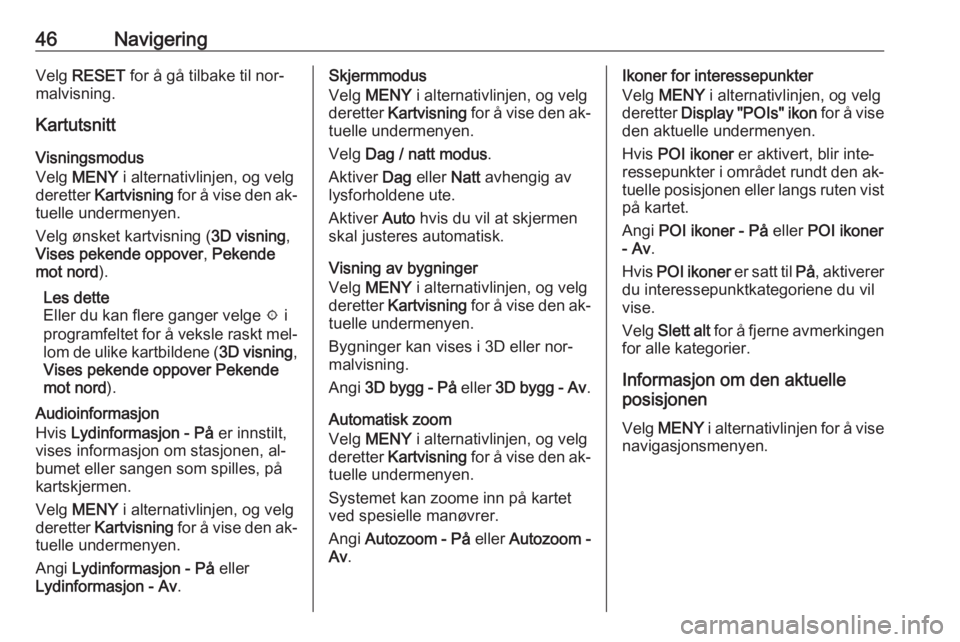
46NavigeringVelg RESET for å gå tilbake til nor‐
malvisning.
Kartutsnitt
Visningsmodus
Velg MENY i alternativlinjen, og velg
deretter Kartvisning for å vise den ak‐
tuelle undermenyen.
Velg ønsket kartvisning ( 3D visning,
Vises pekende oppover , Pekende
mot nord ).
Les dette
Eller du kan flere ganger velge x i
programfeltet for å veksle raskt mel‐ lom de ulike kartbildene ( 3D visning,
Vises pekende oppover Pekende
mot nord ).
Audioinformasjon
Hvis Lydinformasjon - På er innstilt,
vises informasjon om stasjonen, al‐
bumet eller sangen som spilles, på
kartskjermen.
Velg MENY i alternativlinjen, og velg
deretter Kartvisning for å vise den ak‐
tuelle undermenyen.
Angi Lydinformasjon - På eller
Lydinformasjon - Av .Skjermmodus
Velg MENY i alternativlinjen, og velg
deretter Kartvisning for å vise den ak‐
tuelle undermenyen.
Velg Dag / natt modus .
Aktiver Dag eller Natt avhengig av
lysforholdene ute.
Aktiver Auto hvis du vil at skjermen
skal justeres automatisk.
Visning av bygninger
Velg MENY i alternativlinjen, og velg
deretter Kartvisning for å vise den ak‐
tuelle undermenyen.
Bygninger kan vises i 3D eller nor‐
malvisning.
Angi 3D bygg - På eller 3D bygg - Av .
Automatisk zoom
Velg MENY i alternativlinjen, og velg
deretter Kartvisning for å vise den ak‐
tuelle undermenyen.
Systemet kan zoome inn på kartet
ved spesielle manøvrer.
Angi Autozoom - På eller Autozoom -
Av .Ikoner for interessepunkter
Velg MENY i alternativlinjen, og velg
deretter Display "POIs" ikon for å vise
den aktuelle undermenyen.
Hvis POI ikoner er aktivert, blir inte‐
ressepunkter i området rundt den ak‐
tuelle posisjonen eller langs ruten vist på kartet.
Angi POI ikoner - På eller POI ikoner
- Av .
Hvis POI ikoner er satt til På, aktiverer
du interessepunktkategoriene du vil
vise.
Velg Slett alt for å fjerne avmerkingen
for alle kategorier.
Informasjon om den aktuelle
posisjonen
Velg MENY i alternativlinjen for å vise
navigasjonsmenyen.
Page 62 of 159
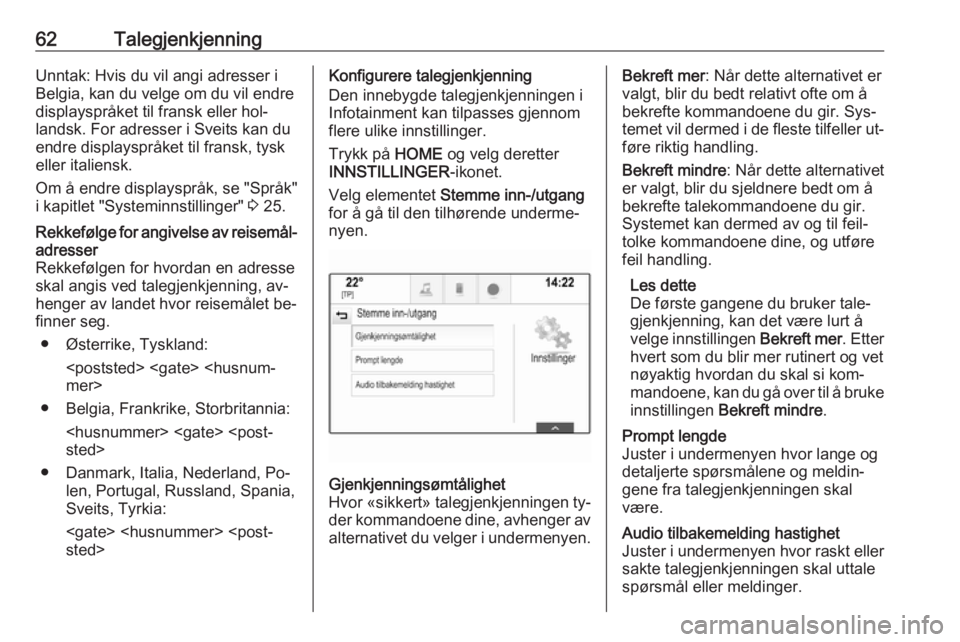
62TalegjenkjenningUnntak: Hvis du vil angi adresser i
Belgia, kan du velge om du vil endre
displayspråket til fransk eller hol‐
landsk. For adresser i Sveits kan du
endre displayspråket til fransk, tysk
eller italiensk.
Om å endre displayspråk, se "Språk"
i kapitlet "Systeminnstillinger" 3 25.Rekkefølge for angivelse av reisemål-
adresser
Rekkefølgen for hvordan en adresse
skal angis ved talegjenkjenning, av‐
henger av landet hvor reisemålet be‐ finner seg.
● Østerrike, Tyskland:
● Belgia, Frankrike, Storbritannia:
● Danmark, Italia, Nederland, Po‐ len, Portugal, Russland, Spania,
Sveits, Tyrkia:
Den innebygde talegjenkjenningen i
Infotainment kan tilpasses gjennom
flere ulike innstillinger.
Trykk på HOME og velg deretter
INNSTILLINGER -ikonet.
Velg elementet Stemme inn-/utgang
for å gå til den tilhørende underme‐
nyen.Gjenkjenningsømtålighet
Hvor «sikkert» talegjenkjenningen ty‐ der kommandoene dine, avhenger av
alternativet du velger i undermenyen.Bekreft mer : Når dette alternativet er
valgt, blir du bedt relativt ofte om å
bekrefte kommandoene du gir. Sys‐
temet vil dermed i de fleste tilfeller ut‐
føre riktig handling.
Bekreft mindre : Når dette alternativet
er valgt, blir du sjeldnere bedt om å
bekrefte talekommandoene du gir.
Systemet kan dermed av og til feil‐
tolke kommandoene dine, og utføre feil handling.
Les dette
De første gangene du bruker tale‐
gjenkjenning, kan det være lurt å
velge innstillingen Bekreft mer. Etter
hvert som du blir mer rutinert og vet
nøyaktig hvordan du skal si kom‐
mandoene, kan du gå over til å bruke innstillingen Bekreft mindre .Prompt lengde
Juster i undermenyen hvor lange og
detaljerte spørsmålene og meldin‐
gene fra talegjenkjenningen skal
være.Audio tilbakemelding hastighet
Juster i undermenyen hvor raskt eller sakte talegjenkjenningen skal uttalespørsmål eller meldinger.
Page 78 of 159
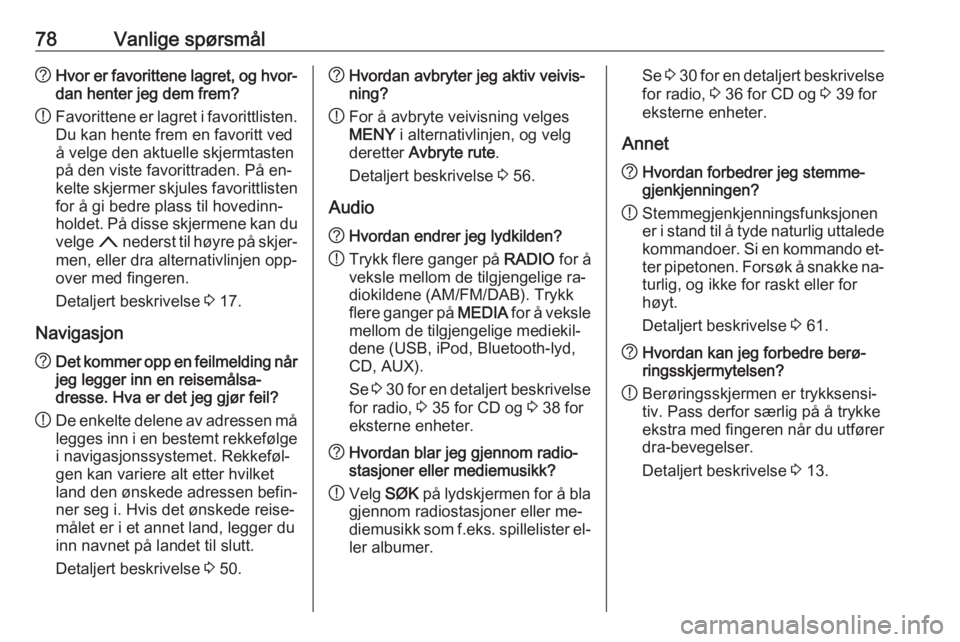
78Vanlige spørsmål?Hvor er favorittene lagret, og hvor‐
dan henter jeg dem frem?
! Favorittene er lagret i favorittlisten.
Du kan hente frem en favoritt vedå velge den aktuelle skjermtasten
på den viste favorittraden. På en‐
kelte skjermer skjules favorittlisten
for å gi bedre plass til hovedinn‐
holdet. På disse skjermene kan du velge n nederst til høyre på skjer‐
men, eller dra alternativlinjen opp‐
over med fingeren.
Detaljert beskrivelse 3 17.
Navigasjon? Det kommer opp en feilmelding når
jeg legger inn en reisemålsa‐
dresse. Hva er det jeg gjør feil?
! De enkelte delene av adressen må
legges inn i en bestemt rekkefølge
i navigasjonssystemet. Rekkeføl‐
gen kan variere alt etter hvilket
land den ønskede adressen befin‐
ner seg i. Hvis det ønskede reise‐
målet er i et annet land, legger du
inn navnet på landet til slutt.
Detaljert beskrivelse 3 50.? Hvordan avbryter jeg aktiv veivis‐
ning?
! For å avbryte veivisning velges
MENY i alternativlinjen, og velg
deretter Avbryte rute .
Detaljert beskrivelse 3 56.
Audio? Hvordan endrer jeg lydkilden?
! Trykk flere ganger på
RADIO for å
veksle mellom de tilgjengelige ra‐
diokildene (AM/FM/DAB). Trykk
flere ganger på MEDIA for å veksle
mellom de tilgjengelige mediekil‐
dene (USB, iPod, Bluetooth-lyd,
CD, AUX).
Se 3 30 for en detaljert beskrivelse
for radio, 3 35 for CD og 3 38 for
eksterne enheter.? Hvordan blar jeg gjennom radio‐
stasjoner eller mediemusikk?
! Velg
SØK på lydskjermen for å bla
gjennom radiostasjoner eller me‐
diemusikk som f.eks. spillelister el‐ ler albumer.Se 3 30 for en detaljert beskrivelse
for radio, 3 36 for CD og 3 39 for
eksterne enheter.
Annet? Hvordan forbedrer jeg stemme‐
gjenkjenningen?
! Stemmegjenkjenningsfunksjonen
er i stand til å tyde naturlig uttalede
kommandoer. Si en kommando et‐
ter pipetonen. Forsøk å snakke na‐ turlig, og ikke for raskt eller for
høyt.
Detaljert beskrivelse 3 61.? Hvordan kan jeg forbedre berø‐
ringsskjermytelsen?
! Berøringsskjermen er trykksensi‐
tiv. Pass derfor særlig på å trykke
ekstra med fingeren når du utfører
dra-bevegelser.
Detaljert beskrivelse 3 13.
Page 89 of 159
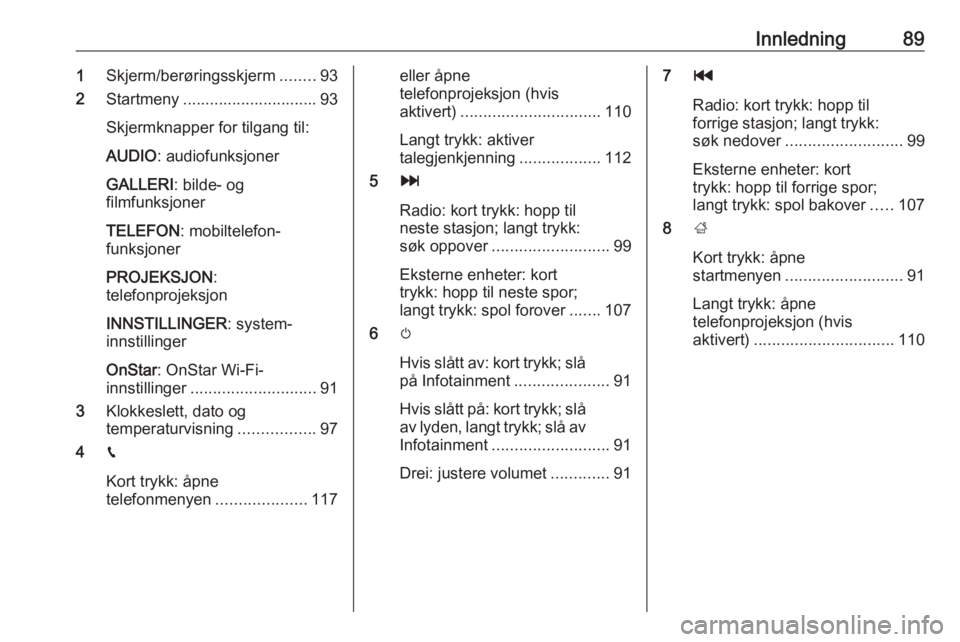
Innledning891Skjerm/berøringsskjerm ........93
2 Startmeny .............................. 93
Skjermknapper for tilgang til:
AUDIO : audiofunksjoner
GALLERI : bilde- og
filmfunksjoner
TELEFON : mobiltelefon‐
funksjoner
PROJEKSJON :
telefonprojeksjon
INNSTILLINGER : system‐
innstillinger
OnStar : OnStar Wi-Fi-
innstillinger ............................ 91
3 Klokkeslett, dato og
temperaturvisning .................97
4 g
Kort trykk: åpne
telefonmenyen ....................117eller åpne
telefonprojeksjon (hvis
aktivert) ............................... 110
Langt trykk: aktiver
talegjenkjenning ..................112
5 v
Radio: kort trykk: hopp til
neste stasjon; langt trykk:
søk oppover .......................... 99
Eksterne enheter: kort
trykk: hopp til neste spor;
langt trykk: spol forover .......107
6 m
Hvis slått av: kort trykk; slå på Infotainment .....................91
Hvis slått på: kort trykk; slå
av lyden, langt trykk; slå av
Infotainment .......................... 91
Drei: justere volumet .............917t
Radio: kort trykk: hopp til forrige stasjon; langt trykk: søk nedover .......................... 99
Eksterne enheter: kort
trykk: hopp til forrige spor;
langt trykk: spol bakover .....107
8 ;
Kort trykk: åpne
startmenyen .......................... 91
Langt trykk: åpne
telefonprojeksjon (hvis
aktivert) ............................... 110
Page 91 of 159
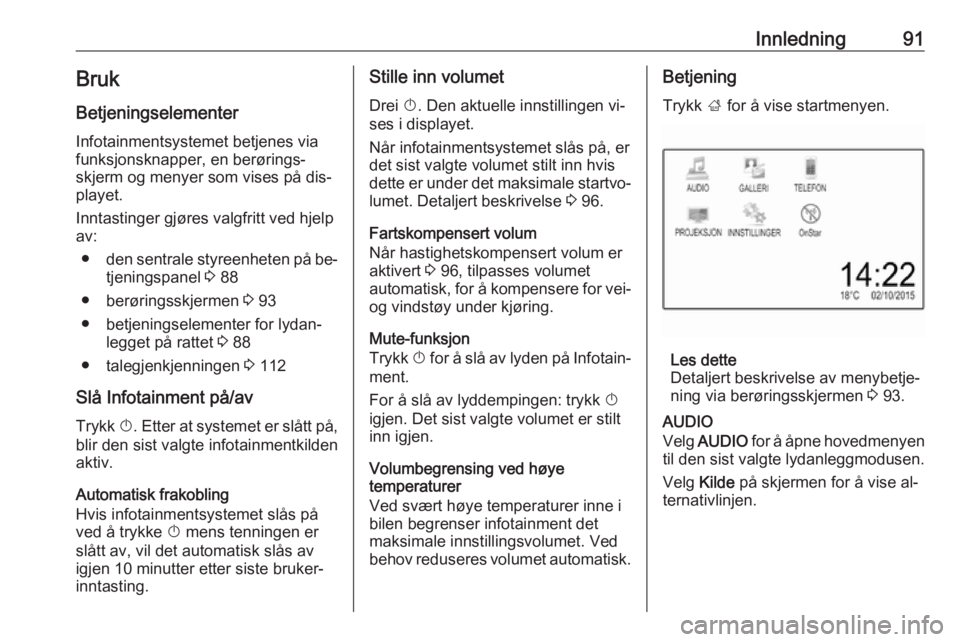
Innledning91BrukBetjeningselementer
Infotainmentsystemet betjenes via
funksjonsknapper, en berørings‐
skjerm og menyer som vises på dis‐
playet.
Inntastinger gjøres valgfritt ved hjelp
av:
● den sentrale styreenheten på be‐
tjeningspanel 3 88
● berøringsskjermen 3 93
● betjeningselementer for lydan‐ legget på rattet 3 88
● talegjenkjenningen 3 112
Slå Infotainment på/av
Trykk X. Etter at systemet er slått på,
blir den sist valgte infotainmentkilden
aktiv.
Automatisk frakobling
Hvis infotainmentsystemet slås på
ved å trykke X mens tenningen er
slått av, vil det automatisk slås av
igjen 10 minutter etter siste bruker‐
inntasting.Stille inn volumet
Drei X. Den aktuelle innstillingen vi‐
ses i displayet.
Når infotainmentsystemet slås på, er
det sist valgte volumet stilt inn hvis
dette er under det maksimale startvo‐
lumet. Detaljert beskrivelse 3 96.
Fartskompensert volum
Når hastighetskompensert volum er
aktivert 3 96, tilpasses volumet
automatisk, for å kompensere for vei- og vindstøy under kjøring.
Mute-funksjon
Trykk X for å slå av lyden på Infotain‐
ment.
For å slå av lyddempingen: trykk X
igjen. Det sist valgte volumet er stilt
inn igjen.
Volumbegrensing ved høye
temperaturer
Ved svært høye temperaturer inne i
bilen begrenser infotainment det
maksimale innstillingsvolumet. Ved
behov reduseres volumet automatisk.Betjening
Trykk ; for å vise startmenyen.
Les dette
Detaljert beskrivelse av menybetje‐
ning via berøringsskjermen 3 93.
AUDIO
Velg AUDIO for å åpne hovedmenyen
til den sist valgte lydanleggmodusen.
Velg Kilde på skjermen for å vise al‐
ternativlinjen.
Page 95 of 159
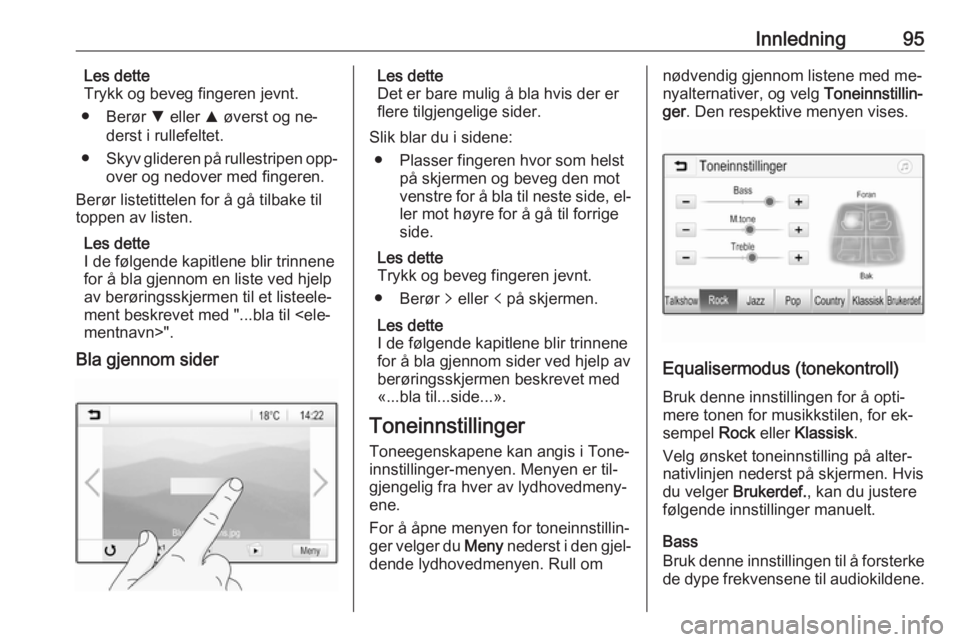
Innledning95Les dette
Trykk og beveg fingeren jevnt.
● Berør S eller R øverst og ne‐
derst i rullefeltet.
● Skyv glideren på rullestripen opp‐
over og nedover med fingeren.
Berør listetittelen for å gå tilbake til
toppen av listen.
Les dette
I de følgende kapitlene blir trinnene
for å bla gjennom en liste ved hjelp
av berøringsskjermen til et listeele‐
ment beskrevet med "...bla til
Bla gjennom siderLes dette
Det er bare mulig å bla hvis der er
flere tilgjengelige sider.
Slik blar du i sidene: ● Plasser fingeren hvor som helst på skjermen og beveg den mot
venstre for å bla til neste side, el‐
ler mot høyre for å gå til forrige
side.
Les dette
Trykk og beveg fingeren jevnt.
● Berør q eller p på skjermen.
Les dette
I de følgende kapitlene blir trinnene
for å bla gjennom sider ved hjelp av
berøringsskjermen beskrevet med
«...bla til...side...».
Toneinnstillinger
Toneegenskapene kan angis i Tone‐
innstillinger-menyen. Menyen er til‐
gjengelig fra hver av lydhovedmeny‐
ene.
For å åpne menyen for toneinnstillin‐
ger velger du Meny nederst i den gjel‐
dende lydhovedmenyen. Rull omnødvendig gjennom listene med me‐
nyalternativer, og velg Toneinnstillin‐
ger . Den respektive menyen vises.
Equalisermodus (tonekontroll)
Bruk denne innstillingen for å opti‐
mere tonen for musikkstilen, for ek‐ sempel Rock eller Klassisk .
Velg ønsket toneinnstilling på alter‐
nativlinjen nederst på skjermen. Hvis
du velger Brukerdef. , kan du justere
følgende innstillinger manuelt.
Bass
Bruk denne innstillingen til å forsterke
de dype frekvensene til audiokildene.